HP Vectra VE 5/series 2 User Manual
Page 3
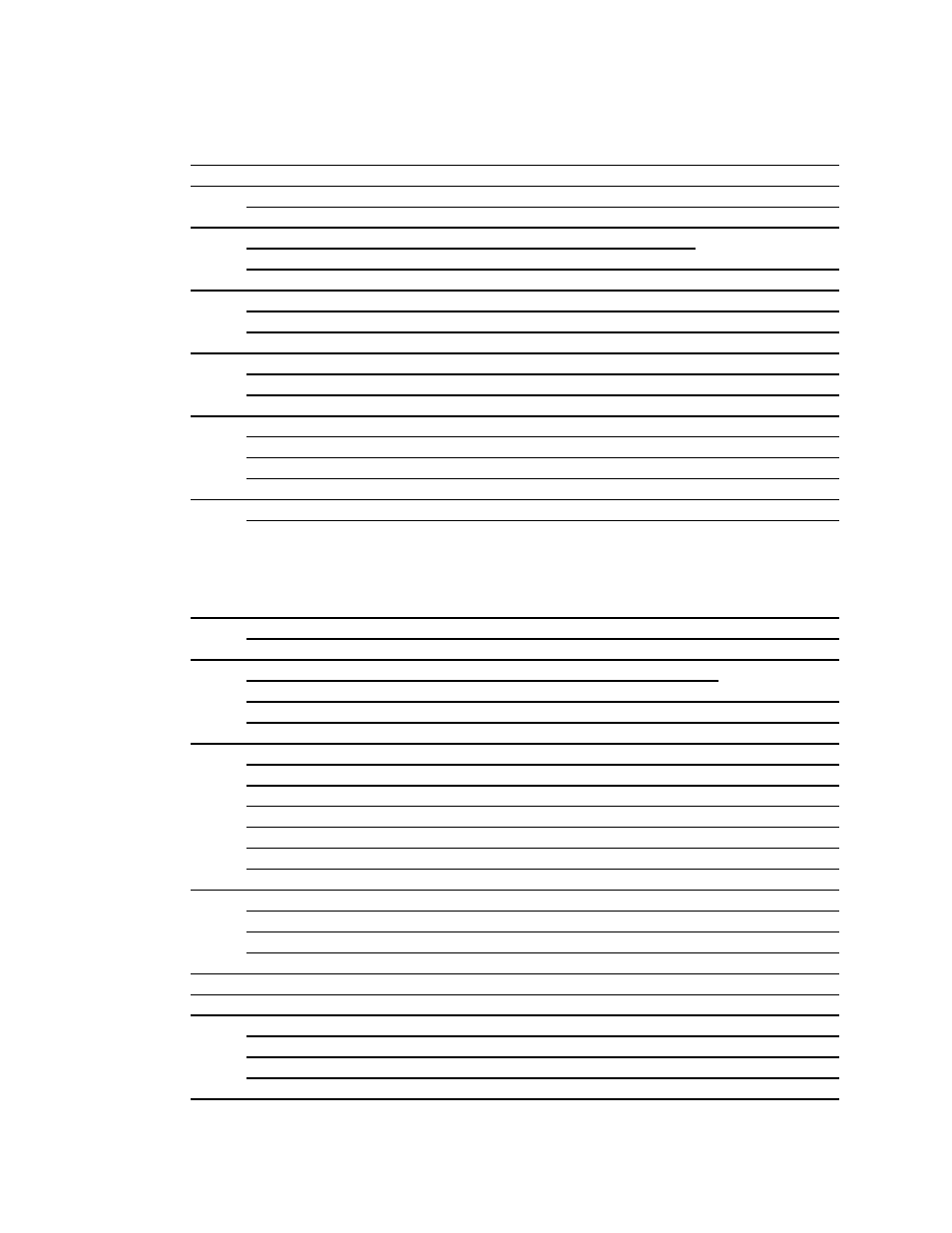
3 HOW TO INSTALL ACCESSORIES INSIDE YOUR PC
88
SUPPORTED HP ACCESSORIES 88
REMOVING AND REPLACING THE COVER 89
REPLACING THE COVER AFTER INSTALLING ACCESSORIES 92
MOVING THE POWER SUPPLY 93
REPLACING THE POWER SUPPLY AFTER INSTALLING
ACCESSORIES 94
INSTALLING MEMORY 95
MAIN MEMORY MODULES 95
INSTALLING MORE MEMORY ON THE MGA VIDEO ADAPTER 96
INSTALLING ACCESSORY BOARDS 98
CONFIGURING ACCESSORY BOARDS WITH PLUG AND PLAY 98
INSTALLING THE BOARD 100
INSTALLING DISK DRIVES 103
INSTALLING A HARD DISK DRIVE 104
COMPLETING THE INSTALLATION OF A HARD DISK DRIVE 110
INSTALLING A DRIVE IN A FRONT-ACCESS SHELF 111
INSTALLING A PROCESSOR 114
COMPLETING THE INSTALLATION OF A PROCESSOR 117
4 TROUBLESHOOTING YOUR PC AND USING THE SETUP
PROGRAM
118
SOLVING PROBLEMS 118
IF YOU CANNOT SOLVE THE PROBLEM 119
IF YOUR PC DOES NOT START 119
IF YOUR DISPLAY IS BLANK AND THERE ARE NO ERROR
MESSAGES 119
IF AN ERROR MESSAGE APPEARS 120
IF YOUR PC HAS A HARDWARE PROBLEM 123
IF YOUR DISPLAY DOES NOT WORK 123
IF YOUR KEYBOARD OR MOUSE DOES NOT WORK 124
IF YOUR PRINTER DOES NOT WORK 125
IF THE FLEXIBLE DISK DRIVE DOES NOT WORK 125
IF THE HARD DISK DOES NOT WORK 126
IF AN ACCESSORY BOARD DOES NOT WORK 126
IF YOUR PC HAS A SOFTWARE PROBLEM 127
IF YOU HAVE FORGOTTEN YOUR PASSWORD 127
IF YOU CAN’T START THE SETUP PROGRAM 127
IF THE DATE AND TIME ARE INCORRECT 128
IF YOUR PC HAS AN AUDIO PROBLEM 128
IF THE CD-ROM DRIVE HAS A PROBLEM 129
USING THE HP SETUP PROGRAM 130
STARTING THE SETUP PROGRAM 130
UNDERSTANDING THE SETUP PROGRAM 132
USING THE SCSISELECT UTILITY 137
IF THE SCSI HARD DISK STOPS WORKING 141
